Abbildungen
Contents
1.5. Abbildungen#
Das Einfügen von Bildern ist in LaTeX besonders einfach und ungewohnt (wenn man Word gewohnt ist) zugleich.
EINFACH - da LaTeX die Aufgabe übernimmt, das Bild vernünftig zum Text zu positionieren.
UNGEWOHNT - da LaTEX die Aufgabe übernimmt, das Bild vernünftig zum Text zu positionieren. Daher der Rat: Erzwingen Sie nichts, sondern vertrauen Sie LaTeX.
Generell gilt für eine gute Bildposition im wissenschaftlichen Text:
Bilder werden nicht vom Text umflossen, sondern nehmen als Objekt die gesamte Textbreite ein
Bilder sollten am unteren oder oberen Rand der Seite positioniert werden, um den Textfluss nicht zu stören.
Bilder sollten, wenn möglich, die Textbreite nutzen. Eventuell auch mehrere Bilder in einer Abbildungsumgebung unterbringen, wenn es inhaltlich sinnvoll ist.
1.5.1. Paket graphicx#
Um Bilder einzufügen muss das Paket graphicx verwendet werden. Dafür in die Präambel (vor \begin{document}) der Text \usepackage{graphicx} einfügt werden:
\documentclass{scrreprt}
\usepackage{graphicx}
\begin{document}
....
\end{document}
1.5.2. Abbildung einfügen#
Innerhalb der document-Umgebung (nach \begin{document}) können Bilder eingefügt werden. Dafür wird eine figure-Umgebung erstellt (mit \begin{figure} und \end{figure}). Innerhalb dieser Umgebung kann dann mit \includegraphics{bild.png} z.B. eine Datei bild.png eingefügt werden. Konkret wird dies am nachfolgenden Beispiel verdeutlicht:
\begin{document}
%...
... Ut enim ad minim veniam, quis nostrud exercitation ullamco laboris nisi ut aliquid ex ea commodi consequat (s. Abb. \ref{fig:bildlabel}).
%
\begin{figure}[!h] %Postionsangabe
\centering
\includegraphics[width=60mm]{dependency.png}
\caption{Ein Bild zur Digitalisierung. Quelle: xkcd.com}
\label{fig:bildlabel}
\end{figure}
%
Quis aute iure reprehenderit in voluptate velit esse cillum dolore eu fugiat nulla pariatur. Excepteur sint obcaecat cupiditat non proident, sunt in culpa qui officia deserunt mollit anim id est laborum.
%...
\end{document}
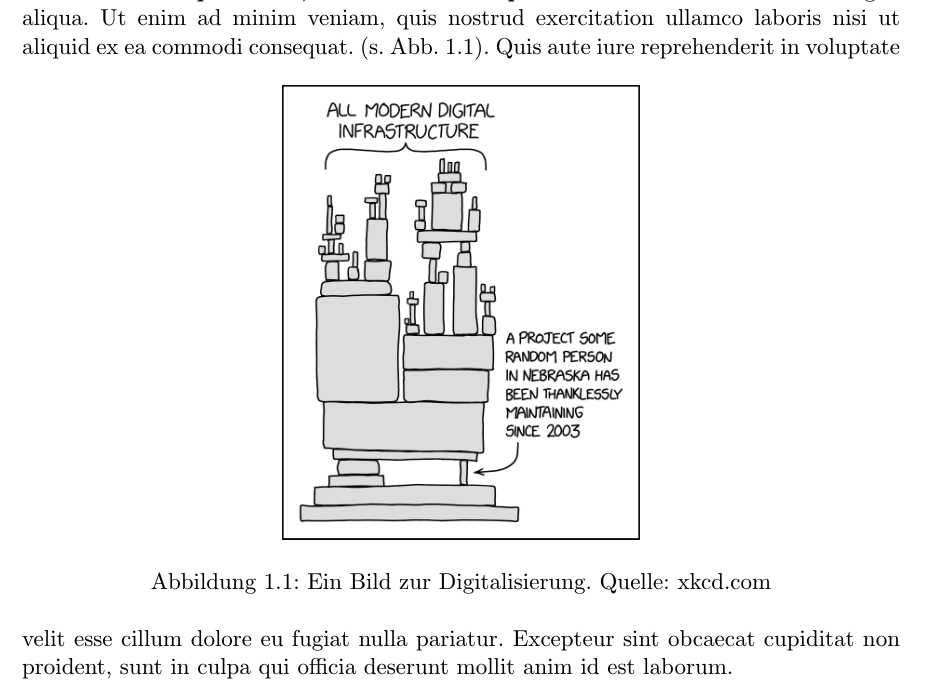
Nachfolgend nun die Erklärungen zu den Befehlen:
1.5.3. Referenzierungen#
\label{label_name}(innerhalb von derfigure-Umgebung) erstellt ein label welches im Text (also außerhalb derfigure-Umgebung) mit dem Befehl\ref{label_name}referenziert werden kann. Es wird dann die zugehörige Nummer eingefügt.\includegraphics[width=60mm]{dependency.png}wird die Bilddateidependency.pngmit einer Breite von 60mm eingefügt. Die Datei liegt dabei im gleichen Verzeichnis wie die LaTeX Datei, es sind aber auch relative Pfade möglich (z.B. in einen Ordner Abbildungen\includegraphics{Abbildungen/dependency.png}). Es können Bilder mit der Dateieindung.png,.jpgund.jpegstandardmäßig verwendet werden.
1.5.4. Bildposition#
Mit der Positionsangabe [!h] kann man LaTeX Hinweise zu den Positionswünschen übermitteln. Möglich sind:
h- here - bitte versuche es genau an dieser Textstellet- top - wenn möglich an Oberkante der Seiteb- bottom - wenn möglich, an Unterkante der Seitep- page - nutze eine extra Seite für die BilderMit dem
!erhöht man die Priorität seiner Forderung, man “zwingt” LaTeX zur Umsetzung.
1.5.5. Bildgröße#
Die Bildgröße kann wie folgt beschrieben werden:
\includegraphics{bild.png}: Originalbreite des Bildes wird verwendet\includegraphics[width=60mm]{bild.png}: Die Breite wird auf 60mm festgelegt\includegraphics[width=0.25\textwidth]{bild.png}: Die Breite wird auf 25% der Seitenbreite festgelegt
1.5.6. Bilderunterschriften#
Mit \caption{...} wird die Bildunterschrift definiert. Um die Bildunterschrift optisch ansprechender zu gestalten wird kann das Paket caption verwendet werden mit den Optionen labelfont=bf,font=small,textfont=it
...
\usepackage{caption}
\captionsetup{labelfont=bf,font=small,textfont=it}
...
\begin{document}
...
Hier der Unterschied zwischen der Standardvariante und der verbesserten Variante:


1.5.7. Mehrere Abbildungen in einer Figure Umgebung (subfigure)#
Es gibt verschiedene Variante wie man mehrere Bilder in einer figure-Umgebung platzieren kann. Hier ein Beispiel in dem das Paket subcaption benutzt wird und die Bilder in einer \subcaptionbox erstellt werden:
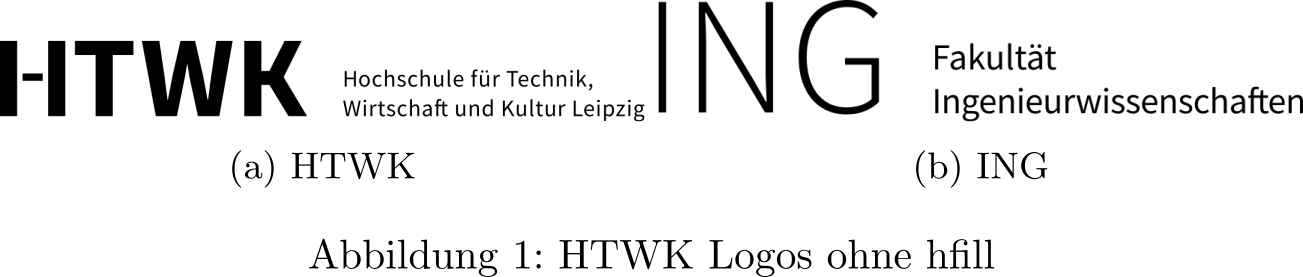
\usepackage{graphicx} % Grafiken
\usepackage{subcaption} % subfigures
\begin{document}
\begin{figure}[h!]
\centering
\label{fig:HTWK_Logos}
\subcaptionbox{HTWK}{\includegraphics[width=.45\linewidth]{HTWK.png}}
\subcaptionbox{ING}{\includegraphics[width=.45\linewidth]{ING.png}}
\caption{HTWK Logos ohne hfill}
\end{figure}
\end{document}
Bilder werden standardmäßig nebeinander ohne Abstand dargestellt (so nicht gewünscht)

\usepackage{graphicx} % Grafiken
\usepackage{subcaption} % subfigures
\begin{document}
\begin{figure}[h!]
\centering
\label{fig:HTWK_Logos}
\subcaptionbox{HTWK}{\includegraphics[width=.45\linewidth]{HTWK.png}}\hfill
\subcaptionbox{ING}{\includegraphics[width=.45\linewidth]{ING.png}}
\caption{HTWK Logos ohne hfill}
\end{figure}
\end{document}
wird nach der
\subcaptionboxein\hfillverwendet, verteilt sich der Inhalt auf der Seitenbreite